相信很多朋友现在家里都买了电脑,那么怎样来串联两台无线路由器呢?就由我为大家简单介绍一下 。
设置说明:
将直接连接宽带的路由定义为R1;
将需要串联到当前网络中的路由定义为R2 。
连线方法
Lan口接Wan口连接(适用于对IP地址无要求的网络),连接如下图所示:

文章插图
路由器1正常设置,打开192.168.1.1,设置登陆账号密码连接上网 。
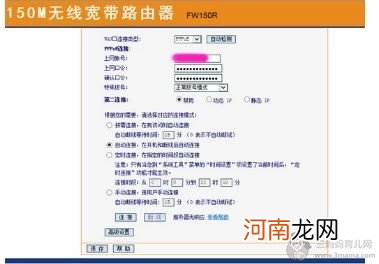
文章插图
设置路由器2,在使用电脑单独连接此路由器,使用浏览器访问192.168.1.1,进入它的管理界面 。进入DHCP服务器——DHCP服务,将DHCP关闭,保存,如下图:

文章插图
如果有无线路由,设置相关的无线信号及密码,保存,如图:
【怎样串联两台无线路由器:二级路由设置】
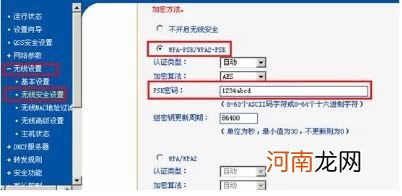
文章插图
进入网络参数——LAN口设置,将LAN口IP修改成192.168.1.2(可修改成其他IP,建议在192.168.1.2-192.168.1.50之间),保存并重启,此操作过后,TL-WR845N的管理IP也将变为192.168.1.2 。如图:

文章插图
【妈育儿网www.3mAma.com①文章,转载请联系网站管理人员!】
- 怎样帮助孩子进行如厕训练
- 期货怎样炒?怎么炒期货才能赚钱?
- 什么情况孕妇会难产?孕妇怎样做可避免难产
- 怀孕八个月男胎儿图怎样子
- 怀孕五个月男胎儿图怎样
- 年过40女性想怀孕?大龄女性怎样让卵子年轻
- 怀孕四个月肚子图是怎样
- 孕妈妈孕期血糖高怎样吃
- 怎样预防吃奶宝宝食物中毒?
- 爸妈怎样跟新生儿玩游戏
